Principales Funciones de Windows Xp
Colegio Adventista de Quezaltepeque PORTAFOLIO DE ACTIVIDADES Asignatura: Computación. Profesor: David Arturo Campos
Views 80 Downloads 0 File size 906KB
Recommend stories
- Author / Uploaded
- kevincostner29
Citation preview
Colegio Adventista de Quezaltepeque
PORTAFOLIO DE ACTIVIDADES Asignatura:
Computación.
Profesor:
David Arturo Campos Pérez.
Alumno:
Diego Daniel Molina Osorio. N°: Primer Año de Bachillerato.
Tarea: Funciones básicas de Windows xp, Windows 7, Windows 8
PRINCIPALES FUNCIONES DE WINDOWS XP Mayor seguridad para el PC Windows XP tiene funciones que evitan el acceso de intrusos por Internet, protegen los archivos confidenciales y restauran la estabilidad del sistema en caso de una falla. La seguridad siempre había sido uno de los puntos débiles de Windows. Bastaba con tener acceso a un PC basado en Windows para poder robar archivos o cambiar las configuraciones del usuario. En las conexiones de banda ancha a Internet, la posibilidad de que un hacker ingresara de manera remota al PC era un riesgo latente. Y un programa o un manejador de dispositivos defectuoso podían ocasionar fallas difíciles de corregir para un usuario común. Gracias a sus raíces en un sistema operativo empresarial, Windows XP es másseguro. Esta versión incluye un firewall básico que impide el acceso de intrusos por Internet, ofrece varias opciones para resguardar los archivos privados y tiene una herramienta que permite 'regresar' un PC con fallas hasta un punto en el cual funcionaba bien. Cuentas de usuario protegidas Windows 98 y ME no ofrecen un sistema para proteger los archivos privados de cada usuario, una deficiencia grande especialmente cuando varias personas comparten un mismo PC. En Windows XP, en cambio, es posible crear cuentas separadas para cada
una de las personas que utiliza un PC. De esa forma, cada usuario tiene un escritorio personalizado, una lista de sitios favoritos propia y programasdiferentes en el menú Inicio; además, se pueden mantener aislados los archivos personales. Windows XP crea un juego independiente de carpetas para almacenar los archivos y las configuraciones de cada usuario (Mis documentos, Favoritos, Menú Inicio, etc.). Y siempre que se inicia el programa se ve una pantalla de bienvenida en la que cada persona escoge su cuenta (uno puede colocar una foto o una imagen que lo represente). Como opción predeterminada, las cuentas no tienen contraseña, pero esta se puede colocar fácilmente desde el Panel de Control. Sin embargo, la contraseña por sí sola no bloquea el acceso a los archivos personales; es necesario marcar la opción Establecer como elemento privado, que aparece cuando se crea la contraseña. Así, todos los documentos almacenados en la carpeta Mis documentos (y en las subcarpetas que contenga) quedan fuera del alcance de los otros usuarios del PC. Hay una condición para que los archivos queden protegidos: se debe seleccionar NTFS como el sistema de archivos del PC (ver recuadro "NTFS, un sistema de archivos más sólido"). Mientras el PC se mantenga con el sistema de archivos FAT o FAT32, se pueden usar cuentas individuales, pero no bloquear el acceso a los archivos. Una ventaja adicional de tener cuentas individuales es que un usuario puede prestarle a otro el PC temporalmente, sin necesidad de cerrar su sesión o los programas con los que está trabajando. Si tiene abiertos varios programas y alguien necesita usar el PC, puede salir de su sesión y dejar que la otra persona entre a la suya. Cuando usted entre de nuevo a su cuenta, encontrará todo tal como lo dejó. Microsoft dice que el PC debe tener mínimo 128 MB de memoria RAM para emplear esta característica de forma confiable. Windows XP permite crear cuentas de administrador y limitadas. Las personas con cuentas de administrador pueden modificar las cuentas de otros, colocar o quitar contraseñas y ver los archivos de personas con cuentas limitadas (así estén protegidas con contraseña). En cambio, las cuentas limitadas tienen restricciones, como la imposibilidad de instalar software o de ver los archivos de otros. Por ello, una de las primeras labores de quien instala XP es definir qué tipo de cuenta tendrá cada usuario.
Protección contra intrusos Aunque es una situación muy poco frecuente, uno de los peligros de Internet es que permite que un hacker ingrese a un PC de forma remota. Este riesgo es mayor cuando se utilizan conexiones de alta velocidad, como las de cable módem o DSL. La protección son programas llamados firewalls, que bloquean el acceso de intrusos por Internet (el artículo central de la edición 39 de ENTER tiene
másinformación sobre ese tema). Windows XP incluye un firewall personal, muy oportuno para las personas con conexiones de banda ancha. No es un firewall avanzado, pero ofrece la protección básica. Otra función útil para evitar intrusos es un sistema de encriptación de archivos (esa característica no está en XP Home Edition). La encriptación es un procesoque codifica los archivos de manera que sean ilegibles para las personas que no poseen la contraseña. Windows XP Professional permite encriptar carpetas o archivos de discos duros basados en NTFS. Para encriptar un archivo o una carpeta simplemente se escoge esa opción en el menú de propiedades del elemento, de la misma forma que se otorgan otros atributos, como 'oculto' o 'solo lectura' (dando clic derecho en el elemento). Microsoft recomienda encriptar carpetas en lugar de archivos individuales. Cuando una carpeta se encripta, todas las subcarpetas y los archivos que contiene quedan codificados (lo mismo que los archivos y subcarpetas que se agreguen después), y sólo el dueño puede abrirlos (o sea, quien conoce la contraseña). Eso evita, por ejemplo, que una persona que roba un portátil tenga acceso a los archivos confidenciales de la víctima. Según Microsoft, tampoco es posible evadir la seguridad de XP instalando un disco duro robado en un PC que usa un sistema operativo diferente; la encriptación permanece inviolable. Y gracias a que esta característica está integrada con NTFS, la encriptación y desencriptación se realiza 'al vuelo' cuando el usuario abre y guarda los archivos en el disco duro. Restauración del sistema Aunque no debutó en XP sino en Windows ME, otra función preventiva que merece una mención es Restauración del sistema, que permite devolver el sistema a un estado previo en caso de que se presente una falla grave. La herramienta monitorea los cambios que se producen en el PC y automáticamente crea puntos de restauración. Esto se hace todos los días o cada vez que se produce un suceso importante en Windows, como la instalación de un programa nuevo. Así, cuando se produce un daño grave en Windows, el usuario puede regresar el sistema a un estado anterior en el cual funcionaba correctamente. Lo interesante es que ese 'viaje hacia atrás en el tiempo' no afecta los archivos del usuario; o sea que al restaurar un estado anterior no se pierde el trabajorealizado en los documentos personales ni los últimos mensajes de correo electrónico. NTFS, un sistema de archivos más sólido Para usar varias de las opciones de seguridad de Windows XP es necesario convertir el disco duro al sistema de archivos NTFS (NT File System), que es otra de las novedades de Windows XP. Un sistema de archivos es el método que emplea un sistema operativo para
almacenar y organizar los archivos en el computador. NTFS es el sistema de archivos que se utiliza en Windows NT/2000, y es más avanzado que el sistema de Windows 95, 98 y ME (FAT y FAT32). Por ejemplo, NTFS permite bloquear el acceso a carpetas o archivos específicos. Además, puede manejar archivos y discos de cientos o miles de gigabytes (GB). Por ello, al actualizarse a Windows XP tendrá que decidir si mantiene el sistema de archivos actual o se cambia a NTFS. NTFS es la mejor opción; es más sólido, más seguro y facilita la recuperación de los archivos en caso de fallas. Las únicas razones para no emplear NTFS es que planee usar otra versión de Windows en el mismo PC o que contemple la posibilidad de desinstalar XP en el futuro. El salto a NTFS no tiene reversa, y si convierte el disco duro a ese sistema no podrá desinstalar XP y regresar a la versión anterior de Windows. De otro lado, si va a instalar XP junto con otra versión de Windows en un mismo PC, únicamente podrá tener acceso al disco basado en NTFS desde XP. Esto no necesariamente es malo. Nosotros instalamos XP Professional en un PC que también tiene Windows 98 (gracias a la función dual boot, al iniciar el PC se puede elegir a qué versión de Windows entrar). Para hacer esto, mantuvimos Windows 98 en el disco duro C e instalamos Windows XP en una segunda partición del mismo disco (D). Luego cambiamos la partición D a NTFS (la C quedó con FAT32). Como resultado de ese cambio, no es posible ver la unidad D cuando se entra al PC desde Windows 98 (es como si la unidad hubiera desaparecido). En cambio, desde Windows XP se tiene acceso a las dos unidades, C y D, ya que ese sistema operativo puede trabajar con discos NTFS, FAT32 y FAT. En nuestro caso, es útil que una persona que entra al PC por Windows 98 no pueda ver la unidad donde está instalado XP (D). Como esa unidad está protegida, ahora almacenamos en ella los archivos más importantes.
ELEMENTOS BÁSICOS DE WINDOWS XP... UNIDAD 2. ELEMENTOS BÁSICOS DE WINDOWS XP VENTANAS CADA VENTANA EN EL ESCRITORIO CORRESPONDE A UN PROGRAMA EN EJECUCIÓN. SOBRE EL ESCRITORIO SE VAN SUPERPONIENDO UNAS A OTRAS LAS VENTANAS DE LAS TAREAS ACTIVAS.
TIPOS DE VENTANAS SEGÚN LA JERARQUÍA QUE OCUPAN SE DISTINGUEN 3 TIPOS DIFERENTES DE VENTANAS:
VENTANAS DE APLICACIÓN: CADA UNA CORRESPONDE CON UN PROGRAMA EN EJECUCIÓN (TAREA). CUADROS DE DIÁLOGO:
LOS CUADROS DE DIÁLOGO SON VENTANAS PERTENECIENTES A PROGRAMAS QUE SIRVEN PARA PRESENTARNOS LAS DIFERENTES OPCIONES DE LOS MISMOS. ESTRUCTURA DE LAS VENTANAS.
TODAS LAS VENTANAS DE WINDOWS SIGUEN LA MISMA ESTRUCTURA, LA CUAL SE EXPLICA A CONTINUACIÓN: LA VENTANA ANTERIOR ES LA QUE SE ABRE AL PULSAR SOBRE EL ICONO MI PC. EL ESTILO DE ESTA VENTANA ES SIMILAR AL DE OTRAS APLICACIONES. LAS VENTANAS DE WINDOWS ESTÁN FORMADAS POR:
LA BARRA DE TÍTULO CONTIENE EL NOMBRE DEL PROGRAMA CON EL CUAL SE ESTÁ TRABAJANDO (MICROSOFT WORD) Y EN ALGUNOS CASOS TAMBIÉN APARECE EL NOMBRE DEL DOCUMENTO ABIERTO (NO_DESCARGAR.DOC). EN EL EXTREMO DE LA DERECHA ESTÁN LOS BOTONES PARA MINIMIZAR, RESTAURAR Y CERRAR. EL BOTÓN MINIMIZAR CONVIERTE LA VENTANA EN UN BOTÓN SITUADO EN LA BARRA DE TAREAS DE WINDOWS XP. EL BOTÓN MAXIMIZAR
AMPLIA EL TAMAÑO DE LA VENTANA A TODA LA PANTALLA.
EL BOTÓN RESTAURAR
PERMITE VOLVER LA PANTALLA A SU ESTADO ANTERIOR.
EL BOTÓN DE CERRAR
SE ENCARGA DE CERRAR LA VENTANA.
EN EL CASO DE HABER
REALIZADO CAMBIOS EN ALGÚN DOCUMENTO TE PREGUNTARÁ SI DESEAS GUARDAR LOS CAMBIOS ANTES DE CERRAR.
LA BARRA DE MENÚS CONTIENE LAS OPERACIONES DEL PROGRAMA, AGRUPADAS EN MENÚS DESPLEGABLES.
AL HACER CLIC EN ARCHIVO, POR EJEMPLO, VEREMOS LAS OPERACIONES QUE PODEMOS REALIZAR CON LOS ARCHIVOS. TODAS LAS OPERACIONES QUE EL PROGRAMA NOS PERMITE REALIZAR LAS ENCONTRAREMOS EN LOS DISTINTOS MENÚS DE ESTA BARRA. PARA ABRIR UN MENÚ DESPLEGABLE CON EL TECLADO TENDRÁS QUE MANTENER PULSADA LA TECLA ALT + LA LETRA SUBRAYADA DEL MENÚ QUE QUIERAS DESPLEGAR. POR EJEMPLO ALT+A ABRE EL MENÚ ARCHIVO. SI EN UN MENÚ APARECE UNA OPCIÓN CON UNA PEQUEÑA FLECHA A LA DERECHA QUIERE DECIR QUE ESA OPCIÓN ES UN MENÚ QUE CONTIENE A SU VEZ OTRAS OPCIONES. POR EJEMPLO: "ENVIAR A". SI QUIERES DESPLEGAR EL MENÚ ASOCIADO SÓLO TIENES QUE MANTENER UNOS SEGUNDOS LA OPCIÓN SELECCIONADA, SI LO HACES CON EL RATÓN UTILIZA LA FECHA DE LA DERECHA.SI EN UN MENÚ TE ENCUENTRAS UNA OPCIÓN QUE CONTIENE PUNTOS SUSPENSIVOS, (POR EJEMPLO COMPARTIR Y SEGURIDAD...) QUIERE DECIR QUE ESA OPCIÓN NECESITA MÁS INFORMACIÓN PARA EJECUTARSE, NORMALMENTE SE ABRE UN CUADRO DE DIÁLOGO EN EL QUE PUEDES INTRODUCIR ESA INFORMACIÓN.
SI TE ENCUENTRAS CON UNA OPCIÓN ATENUADA QUIERE DECIR QUE NO ES POSIBLE SELECCIONARLA EN ESTOS MOMENTOS. EN ESTA IMAGEN: "PEGAR ACCESO DIRECTO" ESTÁ ATENUADA. LA BARRA DE HERRAMIENTAS CONTIENE ICONOS PARA EJECUTAR DE FORMA INMEDIATA ALGUNAS DE LAS OPERACIONES MÁS UTILIZADAS. ESTAS OPERACIONES TAMBIÉN SE PUEDEN EJECUTAR DESDE LA BARRA DE MENÚS.
EL BOTÓN ATRÁS
NOS PERMITIRÁ IR A LA ÚLTIMA
PÁGINA QUE HAYAMOS VISTOS.
EL BOTÓN DE AL LADO, CUANDO ESTA ACTIVO, PERMITE IR
UNA PÁGINA HACIA DELANTE.
EL BOTÓN ARRIBA
SIRVE PARA SUBIR DE NIVEL VOLVIENDO ASÍ
A LA CARPETA ANTERIOR.
EL BOTÓN BÚSQUEDA
PERMITE BUSCAR ENTRE LAS
OPCIONES QUE OFRECE: ARCHIVOS, CARPETAS, PERSONAS Y EQUIPOS.
ESTAS OPCIONES
SERÁN EXPLICADAS MÁS ADELANTE.
EL BOTÓN CARPETAS
PERMITE VER U OCULTAR LA
ESTRUCTURA DE CARPETAS.
EL BOTÓN COPIAR CARPETA.
PERMITE COPIAR A OTRA CARPETA ARCHIVOS O INCLUSO OTRA
EL BOTÓN MOVER
PERMITE MOVER CARPETAS O ARCHIVOS O OTRO LUGAR.
EL BOTÓN ELIMINAR PERMITE ELIMINAR UNA/S CARPETA/S O ARCHIVO/S. DESHACER. PARA PODER DESHACER EL ÚLTIMO CAMBIO QUE HAYAMOS HECHO EN LA ESTRUCTURA DE DIRECTORIOS TENEMOS EN EL MENÚ EDICIÓN, LA OPCIÓN DESHACER.
VISTASORGANIZA LAS CARPETAS SEGÚN LAS OPCIONES QUE OFRECE: ICONOS GRANDES, ICONOS PEQUEÑOS, LISTA Y DETALLES. ESTAS OPCIONES SERÁN EXPLICADAS MÁS ADELANTE. LA BARRA DE DIRECCIONES ES MUY CONOCIDA EN INTERNET PORQUE ES EN ELLA DONDE APARECE LA DIRECCIÓN DE LA PÁGINA WEB QUE ESTAMOS VISUALIZANDO. EN EL EXPLORADOR DE WINDOWS EL FUNCIONAMIENTO ES EL MISMO PERO MOSTRADO EL NOMBRE DE LA CARPETA EN LA QUE NOS ENCONTRAMOS.
PINCHANDO EN LA FLECHA NEGRA APARECERÁ LA ESTRUCTURA CON LOS DISCOS DE NUESTRO COMPUTADOR. SI ESCRIBIMOS UN NOMBRE EN LA BARRA DE DIRECCIONES Y PULSAMOS LA FECHA VERDE WINDOWS BUSCARÁ ESE NOMBRE EN INTERNET.
LAS BARRAS DE DESPLAZAMIENTO PERMITEN MOVERNOS A LO LARGO Y ANCHO DE LA HOJA DE FORMA RÁPIDA Y SENCILLA, SIMPLEMENTE HAY QUE DESPLAZAR LA BARRA ARRASTRÁNDOLA CON EL RATÓN, O HACER CLIC EN LAS FLECHAS. HAY BARRAS PAR DESPLAZAR HORIZONTAL Y VERTICALMENTE. EL CUADRADITO CON UNOS PUNTOS QUE HAY A LA DERECHA SIRVE PARA CAMBIAR DE TAMAÑO LA VENTANA, SOLO HAY QUE HACER CLIC Y ARRASTRAR.
LA BARRA DE ESTADO SUELE UTILIZARSE PARA OFRECER CIERTA INFORMACIÓN AL USUARIO. ESTA INFORMACIÓN PUEDE VARIAR EN FUNCIÓN DE LA VENTANA QUE TENGAMOS ABIERTA. EN NUESTRO CASO NOS INFORMA QUE TENEMOS DENTRO DE MI PC 129 OBJETOS, NOS QUEDAN 5,50 GB LIBRES EN EL DISCO, Y EL OBJETO SELECCIONADO OCUPA 1,37 MB. ESTA BARRA NO SE VE, POR DEFECTO, EN WINDOWS XP, PUEDES ACTIVARLA O DESACTIVARLA DESDE EL MENÚ VER, BARRA DE ESTADO. MENÚ LATERAL, EN LA PARTE IZQUIERDA DE LA VENTANA SE MUESTRA UN MENÚ LATERAL CON LAS TAREAS MÁS ÚTILES EN FUNCIÓN DEL OBJETO QUE TENGAMOS SELECCIONADO EN ESE MOMENTO.
POR EJEMPLO, SI TENEMOS SELECCIONADO UN ARCHIVO DE IMAGEN
VEREMOS UN MENÚ LATERAL COMO EL QUE MUESTRA ESTA FIGURA Y QUE NOS PERMITIRÁ REALIZAR LAS OPERACIONES MÁS COMUNES CON LAS IMÁGENES, COMO POR EJEMPLO, COMO UNA PRESENTACIÓN, IMPRIMIR ESTA IMAGEN,
VER
CONFIGURAR COMO FONDO DEL UN POCO MÁS ABAJO TENEMOS LAS TAREAS COMUNES PARA ARCHIVOS Y CARPETAS, COMO MOVER, COPIAR, ELIMINAR, ETC. ESCRITORIO, ETC.
SI TUVIÉSEMOS SELECCIONADO UN ARCHIVO DE TEXTO VERÍAMOS UN MENÚ LATERAL
DIFERENTE.
ÁREA DE CONTENIDO, EN LA PARTE DERECHA DE LA VENTANA SE MUESTRA EL CONTENIDO DE LA CARPETA O UNIDAD DONDE ESTEMOS EN UN DETERMINADO MOMENTO, TAL COMO SE MUESTRA EN LA FIGURA, EN ESTE CASO NOS MUESTRA EL CONTENIDO DE MI PC EL CUAL ES EL LUGAR DONDE SE ENCUENTRA UBICADO.
EL ESCRITORIO ES LA PRIMERA PANTALLA QUE NOS APARECERÁ UNA VEZ SE HAYA CARGADO ELSISTEMA OPERATIVO CON EL CUAL VAMOS A TRABAJAR, EN NUESTRO CASO SERÁ EL ESCRITORIO DE WINDOWS XP. ESTE ESCRITORIO ES MUY SIMILAR AL DE OTROS SISTEMAS OPERATIVOS DE WINDOWS, COMO PUEDE SER WINDOWS 95, WINDOWS 98, WINDOWS NT,WINDOWS 2000,...UNA VEZ SE HA CARGADO WINDOWS XP NOS APARECE LA SIGUIENTE PANTALLA, PUEDE SUCEDER QUE VARÍE CON RESPECTO A LA QUE TIENES EN TU COMPUTADOR YA QUE
WINDOWS NOS PERMITE PERSONALIZARLA, PERO ESTO LO APRENDEREMOS MÁS ADELANTE.
ACCESOS DIRECTOS: EN EL ESCRITORIO TENEMOS ICONOS QUE PERMITEN ABRIR EL PROGRAMA CORRESPONDIENTE, DENOMINADOS ACCESOS DIRECTOS REPRESENTADOS POR PEQUEÑAS IMÁGENES, COMO POR EJEMPLO
PARA ABRIR INTERNET EXPLORER. LOS WINDOWS SON: MI PC, MIS DOCUMENTOS, INTERNET EXPLORER, PAPELERA DE RECICLAJE Y MIS SITIOS DE RED. PARA ARRANCAR LA APLICACIÓN ASOCIADA TIENES QUE HACER UN DOBLE CLIC CON EL BOTÓN IZQUIERDO DEL RATÓN. ACCESOS PREDETERMINADOS POR
BARRA DE TAREAS. LA BARRA DE TAREAS ES LA QUE APARECE EN LA PARTE INFERIOR DE LA PANTALLA. EN EL EXTREMO IZQUIERDO ESTÁ EL BOTÓN INICIO, A CONTINUACIÓN TENEMOS LA ZONA DE ACCESOS DIRECTOS, LUEGO LOS PROGRAMAS ABIERTOS Y POR ÚLTIMO EL ÁREA DE NOTIFICACIÓN. EL BOTÓN INICIO. ES EL BOTÓN A TRAVÉS DEL CUAL PODEMOS ACCEDER A TODO EL ABANICO DE OPCIONES QUE NOS OFRECE WINDOWS XP. SI LO SELECCIONAMOS SE DESPLEGARÁ UN MENÚ SIMILAR AL QUE TE MOSTRAMOS A CONTINUACIÓN. EN LA PARTE SUPERIOR APARECE EL NOMBRE DEL USUARIO, EN ESTE CASO AULACLIC. EN LA PARTE CENTRAL HAY DOS ZONAS: LA DE LA IZQUIERDA CONTIENE A SU VEZ TRES ÁREAS SEPARADAS POR UNA LÍNEA DELGADA. EN EL ÁREA SUPERIOR APARECEN LOS PROGRAMAS INTERNET EXPLORER Y OUTLOOK EXPRESS QUE GOZAN DE ESTA PRIVILEGIADA POSICIÓN POR SER PROGRAMAS INCLUIDOS EN EL PAQUETE DE WINDOWS XP EN EL ÁREA SIGUIENTE APARECEN LOS PROGRAMAS QUE SE HAN ESTADO UTILIZANDO ÚLTIMAMENTE, EN EL CASO DE LA IMAGEN MICROSOFT WORD Y VIEWLETBUILDER2. DE ESTA FORMA TENEMOS UN ACCESO MÁS RÁPIDO A LOS PROGRAMAS QUE MÁS UTILIZAMOS.
PARA ACCEDER AL RESTO DE LOS PROGRAMAS TENEMOS EL TRIÁNGULO VERDE TODOS LOS PROGRAMAS. AL HACER CLIC APARECEN LOS PROGRAMAS QUE TENEMOS INSTALADOS EN NUESTRO COMPUTADOR. EN LA ZONA DE LA DERECHA APARECEN ICONOS PARA IR A LAS PARTES DE WINDOWS XP QUE SE USAN MÁS A MENUDO: MIS DOCUMENTOS, MIS IMÁGENES, MI MÚSICA Y MIS SITIOS DE RED. CON EL ICONO PANEL DE CONTROL PODREMOS CONFIGURAR Y PERSONALIZAR EL ASPECTO DE NUESTRO COMPUTADOR A NUESTRO GUSTO. SI TENEMOS ALGUNA DUDA PODREMOS RECURRIR A LA AYUDA QUE WINDOWS NOS OFRECE CON EL ICONO BUSCAR PODREMOS BUSCAR FICHEROS QUE NO SABEMOS DONDE ESTÁN
GUARDADOS.
LA OPCIÓN EJECUTAR PERMITE EJECUTAR DIRECTAMENTE COMANDOS, SE UTILIZA POR EJEMPLO PARA ENTRAR EN EL REGISTRO DE WINDOWS, EJECUTAR UN PROGRAMA ETC. POR ÚLTIMO, EN LA PARTE INFERIOR ESTÁN LAS OPCIONES CERRAR SESIÓN Y APAGAR. LA PRIMERA PERMITE CERRAR LA SESIÓN ACTUAL Y LA SEGUNDA NOS PERMITIRÁ REINICIAR NUEVAMENTE NUESTRO ORDENADO O APAGARLO.
LA ZONA DE ACCESOS DIRECTOS.
CONTIENE ICONOS QUE
SE UTILIZAN PARA ACCEDER MÁS RÁPIDAMENTE A UN PROGRAMA.
PARA COLOCAR AQUÍ UN ESTOS ICONOS SON ACCESOS DIRECTOS QUE PODEMOS CREAR NOSOTROS MISMOS. PARA EJECUTARLOS SIMPLEMENTE HAY QUE HACER CLIC EN ALGUNO DE ELLOS. ICONO BASTA ARRASTRARLO DESDE EL ESCRITORIO.
EL ICONO
REPRESENTA EL ESCRITORIO, SE UTILIZA PARA MINIMIZAR LAS VENTANAS QUE
EN ESTOS MOMENTOS TENEMOS ABIERTAS PARA ACCEDER MÁS RÁPIDAMENTE AL ESCRITORIO.
EL ICONO
OUTLOOK EXPRESS, SE UTILIZA PARA ACCEDER MÁS CORREO ELECTRÓNICO.
REPRESENTA EL
RÁPIDAMENTE AL
EL ICONO
REPRESENTA EL
EXPLORADOR DE WINDOWS, SE UTILIZA PARA ACCEDER MÁS RÁPIDAMENTE AL SISTEMA DE ARCHIVOS. EL ICONO
ABRE EL REPRODUCTOR DE
WINDOWS MEDIA CON EL CUAL PODREMOS
ESCUCHAR MÚSICA, GRABAR CANCIONES, ETC.
PROGRAMAS ABIERTOS.
EN ESTA ZONA APARECEN LOS BOTONES
DE LOS PROGRAMAS QUE ESTÁN ABIERTOS Y UNAS PEQUEÑAS FLECHAS NEGRAS HACIA ARRIBA Y HACIA ABAJO.
SI EL BOTÓN APARECE MÁS OSCURO QUIERE DECIR QUE ESA ES LA AL HACER CLIC SOBRE CADA BOTÓN NOS SITUAMOS EN EL PROGRAMA CORRESPONDIENTE. VENTANA CON LA QUE ESTAMOS TRABAJANDO EN ESE MOMENTO.
CUANDO HAY VARIOS PROGRAMAS ABIERTOS DEL MISMO TIPO SE AGRUPAN EN UN BOTÓN. POR EJEMPLO SI TENEMOS VARIAS SESIONES DE INTERNET ABIERTAS, O COMO EN EL CASO DE ESTA IMAGEN, VARIOS PROGRAMAS SOBRE ARCHIVOS. AL HACER CLIC SE ABRE UNA VENTANA PARA QUE ELIJAS UNO DE ELLOS. EN ESTE CASO, DEBEMOS ELEGIR ENTRE LOS TRES PROGRAMAS QUE SE MUESTRAN. MÁS A LA DERECHA PUEDEN APARECER, COMO VES EN LA IMAGEN ANTERIOR, UNAS FLECHAS NEGRAS HACIA ARRIBA Y HACIA ABAJO QUE SIRVEN PARA DESPLAZARSE POR LOS BOTONES, EN EL CASO DE QUE HAYA TANTOS QUE NO CABEN TODOS EN LA BARRA DE TAREAS.
EL ÁREA DE NOTIFICACIÓN.
ESTA ÁREA CONTIENE ICONOS QUE
REPRESENTAN LOS PROGRAMAS RESIDENTES (PROGRAMAS QUE SE CARGAN AUTOMÁTICAMENTE AL ENCENDER EL COMPUTADOR) Y OTRAS INFORMACIONES ADICIONALES.
POR EJEMPLO PUEDE APARECER LA INDICACIÓN DEL IDIOMA, EN ESTE CASO ES, POR ESPAÑOL; TAMBIÉN VEMOS LA CABEZA DEL PANDA QUE REPRESENTA UN PROGRAMA ANTIVIRUS. EL BOTÓN REDONDO PERMITE EXPANDIR O CONTRAER LA ZONA QUE CONTIENE LOS ICONOS DE PROGRAMAS RESIDENTES, COMO, POR EJEMPLO, PROGRAMAS DE MENSAJERÍA INSTANTÁNEA COMO WINDOWS MESSENGER, ETC. TAMBIÉN APARECE LA HORA. SI QUIERES ABRIRLOS SÓLO TIENES QUE HACER DOBLE CLIC SOBRE ELLOS. CÓMO ORGANIZAR LOS ICONOS DEL ESCRITORIO. 1) SOBRE EL ESCRITORIO PINCHA CON EL BOTÓN DERECHO DEL RATÓN.2) SELECCIONA EL MENÚ ORGANIZAR ICONOS.3) AL DESPLEGARSE ESTE MENÚ PUEDES ELEGIR ORGANIZARLOS POR NOMBRE, POR TIPO DE ICONO, POR TAMAÑO, POR FECHA DE MODIFICACIÓN.4) TAMBIÉN PUEDES ACTIVAR LA OPCIÓN DE ORGANIZACIÓN AUTOMÁTICA QUE SE ENCARGA DE ALINEAR LOS ICONOS UNOS DEBAJO DE OTROS. SI DESEAS HACER UNA ORGANIZACIÓN PERSONALIZADA, PUEDES ORGANIZARLOS COMO QUIERAS ARRASTRÁNDOLOS CON EL RATÓN. PARA PODER HACERLO LA OPCIÓN DE ORGANIZACIÓN AUTOMÁTICA HA DE ESTAR DESACTIVADA.
CÓMO CREAR UN ACCESO DIRECTO. 1) SOBRE EL ESCRITORIO HACER UN CLIC CON EL BOTÓN DERECHO DEL RATÓN. 2) SELECCIONAR LA OPCIÓN ACCESO DIRECTO DEL MENÚ NUEVO. APARECERÁ UN CUADRO DE DIÁLOGO PARA QUE INDIQUEMOS EL PROGRAMA DEL CUAL QUEREMOS UN ACCESO DIRECTO.3)
HACER UN CLIC SOBRE EL BOTÓN EXAMINAR PARA BUSCAR EL PROGRAMA.4) EN LA CASILLA BUSCAR EN SELECCIONAR LA UNIDAD DESEADA Y BUSCAR EL ARCHIVO O CARPETA DESEADA. 5) DESPUÉS DE SELECCIONAR EL ARCHIVO O CARPETA PULSAR EL BOTÓN ABRIR. 6) SELECCIONAR SIGUIENTE. 7) DARLE EL NOMBRE AL ACCESO DIRECTO.8) PULSAR FINALIZAR
UNA VEZ TENEMOS EL ICONO EN EL ESCRITORIO, PODEMOS DEJARLO AHÍ O ARRASTRARLO A LA BARRA DE ACCESO RÁPIDO DE LA BARRA DE TAREAS. TAMBIÉN PODEMOS CREAR DE FORMA RÁPIDA UN ACCESO DIRECTO A UN TIPO DE DOCUMENTO DE LOS QUE NOS MUESTRA LA VENTANA, POR EJEMPLO, IMAGEN DE MAPA DE BITS, DOCUMENTO DE MICROSOFT WORD, FLASH MOVIE , HTML, ETC. PARA ELLO BASTA CON HACER UN CLIC EN EL ICONO CORRESPONDIENTE, ASÍ CREARÁ UN ACCESO DIRECTO QUE ABRE EL PROGRAMA ASOCIADO, POR EJEMPLO EL MICROSOF WORD CON UN DOCUMENTO EN BLANCO. CAMBIARLE LA IMAGEN A UN ICONO LA IMAGEN QUE IDENTIFICA A UN ICONO PUEDE CAMBIARSE DE LA SIGUIENTE MANERA: SELECCIONE EL ACCESO DIRECTO. HACER CLIC CON EL BOTÓN DERECHO DEL RATÓN. SELECCIONAR PROPIEDADES DEL MENÚ. APARECERÁ UN CUADRO DE DIALOGO, BUSCAR EL BOTÓN CAMBIAR ICONO. APARECERÁ OTRO CUADRO DE DIALOGO, SELECCIONE LA IMAGEN DE SU AGRADO. PULSAR EL BOTÓN ACEPTAR, QUEDANDO EN EL CUADRO DE DIALOGO ANTERIOR. PULSAR NUEVAMENTE EL BOTÓN ACEPTAR, Y SU ICONO TENDRÁ SU NUEVA IMAGEN .
1.- LA BARRA DE HERRAMIENTAS ES NUEVA .LA VERSION QUE CONTIENE WINDOWS 7 ES MUCHO MAS LIMPIA,ESTÁ MENOS ABARROTADA DE COSAS QUE LA DE WINDOWS VISTA Y PUEDE GESTIONAR TANTO LAS APLICACIONES QUE SE ESTEN EJECUTANDO COMO LAS QUE NO Y CON EL MISMO APLOMO.
2.- PREVISUALIZACIONES MÁS RÁPIDAS EN LA BARRA DE HERRAMIENTAS. AHORA SE PUEDEN VER TODAS LAS APLICACIONES QUE EL USUARIO TIENE ABIERTAS EN UNA UNICA
VENTANA Y TODAS A LA VEZDE.
3.- LAS MODERNAS LISTAS DE TAREAS (JUMP LISTS). LOS MENUS DE LA BARRA DE TAREAS SON SENSIBLES AL CONTEXTO LO QUE PERMITE AL USUARIO INICIAR COSAS RELACIONADAS EN LAS APLICACIONES INCLUSO ANTES DE ABRIRLAS
4.- UNA BANDEJA DE SISTEMA QUE SE ESCONDE . LOS NUEVOS CONTROLES EVITAN QUE LA BANDEJA DEL SISTEMA SE SOBRECARGUE DE APLICACIONES NO DESEADAS Y QUE DISTRAIGA AL USUARIO CON MENSAJES IRRELEVANTES
5.- UN WINDOWS MEDIA PLAYER MÁS INTELIGENTE. ¿ERES DE LOS QUE AMA LA ITUNES STORE DE APPLE PERO ODIA LA APLICACIÓN QUE LLEVA EL MISMO NOMBRE? WINDOWS MEDIA PLAYER 12 SOPORTA NUEVOS FORMATOS DE ARCHIVOS QUE PERMITEN REPRODUCIR AUDIO Y VIDEO NO PROTEGIDO DESDE LA TIENDA ON-LINE DE APPLE
6.- ALERTAS VIA ACTION CENTER (CENTRO DE ACTIVIDADES). LA VERSION PARA WINDOWS 7 DEL CENTRO DE SEGURIDAD SE SALTA LOS MENSAJES DEL SISTEMA DE MANERA QUE EL USUARIO PUEDE RESPONDERLO CUANDO MEJOR LE CORRESPONDA, Y NO CUANDO EL SISTEMA OPERATIVO DECIDA INTERRUMPIRLE
7.- EL CONTROL DE LA CUENTA DE USUARIO CONTROLADO POR EL USUARIO. MUCHOS USUARIOS ESTAN DE ACUERDO CON ESTE SISTEMA DE SEGURIDAD AUNQUE NO CON SU MANERA DE MANIFESTARSE CON WINDOWS 7. EL USUARIO PUEDE HACER QUE SEA MENOS PARANOICO E INTRUSIVO
8.- PRIVILEGIOS DE LIBRERIAS. EL USUARIO PUEDE EMPAQUETAR CARPETAS DE DIFERENTES LOCALIZACIONES DEL DISCO DURO EN LAS LIBRERIAS DISEÑADAS PARA OFRECER UN ACCESO RAPIDO,MEDIANTE UN SOLO CLICK,DESDE EL PANEL DERECHO DE
EXPLORER A LOS ARCHIVOS RELACIONADOS
9.- REQUISITOS DE HARDWARE RAZONABLES. TRADICIONALMENTE LAS NUEVAS VERSIONES DE WINDOWS LLEVABAN IMPLICITOS AL DOBLAR LA MEMORIA RAM Y EL RENDIMIENTO DE LAS CPU CON RESPECTO A SU PRODECESORA.SIN EMBARGO WINDOWS 7 TIENE UN MEJOR RENDIMIENTO EN EL MISMO PC EN EL QUE FUNCIONE VISTA,ES,INCLUSO APTO PARA INSTALARLO EN UN NETBOOK.
10.- EL POTENCIAL DE LA INTERFAZ TÁCTIL. EL HECHO DE QUE WINDOWS 7 SOPORTE LA ENTRADA MULTITÁCTIL NO SUPONE UN CAMBIO RADICAL DE LA NOCHE A LA MAÑANA,PERO SI QUE ABRE LA PUERTA,A QUE LOS DESARROLLADORES INICIEN LA PROGRAMACION DE NUEVAS APLICACIONES DE LAS QUE OBTENER EL MAXIMO PARTIDO Y EXPERIENCIA DE USUARIO.
VENTAJAS QUE OFRECE WINDOWS 8, FUNCIONES Y DETALLES ACTUALES DE ESTA VERSIÓN 1. UNA DE LAS GRANDES VENTAJAS DE WINDOWS 8, ES QUE ES UN SISTEMA OPERATIVO ENFOCADO AL USO DE TELÉFONOS SMARTPHONES Y TABLETS, ALGO QUE ANTERIORMENTE NO ERA FUNCIONAL AHORA ES TEMA DE ACTUALIDAD. ENTONCES, ¿POR QUÉ ES UNA VENTAJA? PORQUE SON EQUIPOS QUE NO POSEEN RATÓN Y EN CIERTAS OCASIONES NI TECLADO FÍSICO, ENTONCES ESO HACE QUE RINDA MEJOR Y LA COMODIDAD DE DICHOS DISPOSITIVOS SEA LA MEJOR. 2. ARRANQUE Y APAGADO MUCHÍSIMO MÁS RÁPIDO QUE OTROS SISTEMAS OPERATIVOS ANTERIORES. FUNCIONAMIENTO DEL SISTEMA MÁS EFICIENTE Y ESTABLE INCLUYENDO LA CAPACIDAD DE USO DE EQUIPOS CON POCO HARDWARE. 3. LA COMPATIBILIDAD CON DISPOSITIVOS EXTERNOS DE ÚLTIMA GENERACIÓN HACE QUE ESTE SISTEMA OPERATIVO SEA UN GRAN ALIADO A LA HORA DE SINCRONIZAR, MONITORIZAR Y TODO LO NECESARIO PARA LA VIDA DIARIA . INCLUYE ANTIVIRUS Y ANTI MALWARE PRE-INSTALADO, PARA ASEGURAR EL BUEN FUNCIONAMIENTO DE PROGRAMAS Y SOFTWARE DE SEGUNDO PLANO.
4. ESTE PACK DE WINDOWS 8, INCLUYE UN “MARKET” PROPIO DE MICROSOFT. MUCHAS FUENTES DICEN QUE ES EL PRIMER SISTEMA OPERATIVO CON UNA TIENDA DE APLICACIONES, ESO NO ES VERDAD, MUCHOS DE VOSOTROS CONOCERÉIS UBUNTU, EL SISTEMA OPERATIVO DE LINUX. QUE YA TRAÍA SU TIENDA DE APLICACIONES EN VERSIONES ANTERIORES COMO LA 11.04 LTS. UNA GRAN VENTAJA DE TENER DICHAS APLICACIONES EN UN MARKET, ES LA CONFIANZA DE TENER APLICACIONES SIN NINGÚN PROBLEMA DE INCOMPATIBILIDAD Y MUCHO MENOS PREOCUPACIONES DE PROGRAMAS QUE INCLUYAN MALWARE.
5. LA INTEGRACIÓN CON REDES SOCIALES ES CRUCIAL EN ESTE SISTEMA OPERATIVO, COMO SABEMOS HOY DÍA SI NO ESTAMOS SINCRONIZADOS CON LAS REDES
“SI NOS QUITARAN LA ROPA”. WINDOWS 8 OFRECE LA FUNCIÓN DE PODER RECIBIR, ENVIAR Y PARTICIPAR EN REDES SOCIALES , SIN NECESIDAD DE TENER QUE ACCEDER AL NAVEGADOR, TAN SOLO INSTALANDO EL APP EN TU PC, ESTARÁS CONECTADOS CON LOS TUYOS. SOCIALES ES COMO
6. SINCRONIZAR TUS ARCHIVOS CON LA NUBE (CLOUD) ES ALGO QUE AÚN DEBE MEJORAR MUCHÍSIMO, PERO QUE HOY DÍA ESTA FUNCIONANDO BASTANTE. SE HA VUELTO MUY PECULIAR LLEVAR FOTOS, ARCHIVOS, DOCUMENTOS A TODAS PARTES, SIN NECESIDAD DE TENER QUE LLEVAR UN PENDRIVE O UN DISPOSITIVO EXTERNO. MICROSOFT REGALA 5 GB EN SKYDRIVE PARA QUE PUEDAS ALMACENAR TODOS TUS ARCHIVOS, FOTOS, MUSICA ETC Y PODER LLEVARLAS DONDE QUIERAS SIN NECESIDAD DE APARATOS O CABLES INNECESARIOS. 7. TAMBIÉN HABLAN DE UN SOPORTE PARA PANTALLA TÁCTIL, ALGO QUE ES UN POCO REMOTO, SI NO TIENES UNA PANTALLA TÁCTIL.
VENTAJAS QUE OFRECE WINDOWS 8, FUNCIONES Y DETALLES ACTUALES DE ESTA VERSIÓN 1. UNA DE LAS GRANDES VENTAJAS DE WINDOWS 8, ES QUE ES UN SISTEMA OPERATIVO ENFOCADO AL USO DE TELÉFONOS SMARTPHONES Y TABLETS, ALGO QUE ANTERIORMENTE NO ERA FUNCIONAL AHORA ES TEMA DE ACTUALIDAD. ENTONCES, ¿POR QUÉ ES UNA VENTAJA? PORQUE SON EQUIPOS QUE NO POSEEN RATÓN Y EN CIERTAS OCASIONES NI TECLADO FÍSICO, ENTONCES ESO HACE QUE RINDA MEJOR Y LA COMODIDAD DE DICHOS DISPOSITIVOS SEA LA MEJOR. 2. ARRANQUE Y APAGADO MUCHÍSIMO MÁS RÁPIDO QUE OTROS SISTEMAS OPERATIVOS ANTERIORES. FUNCIONAMIENTO DEL SISTEMA MÁS EFICIENTE Y ESTABLE INCLUYENDO LA CAPACIDAD DE USO DE EQUIPOS CON POCO HARDWARE. 3. LA COMPATIBILIDAD CON DISPOSITIVOS EXTERNOS DE ÚLTIMA GENERACIÓN HACE QUE ESTE SISTEMA OPERATIVO SEA UN GRAN ALIADO A LA HORA DE SINCRONIZAR, MONITORIZAR Y TODO LO NECESARIO PARA LA VIDA DIARIA . INCLUYE ANTIVIRUS Y ANTI MALWARE PRE-INSTALADO, PARA ASEGURAR EL BUEN FUNCIONAMIENTO DE PROGRAMAS Y SOFTWARE DE SEGUNDO PLANO.
4. ESTE PACK DE WINDOWS 8, INCLUYE UN “MARKET” PROPIO DE MICROSOFT. MUCHAS FUENTES DICEN QUE ES EL PRIMER SISTEMA OPERATIVO CON UNA TIENDA DE APLICACIONES, ESO NO ES VERDAD, MUCHOS DE VOSOTROS CONOCERÉIS UBUNTU, EL SISTEMA OPERATIVO DE LINUX. QUE YA TRAÍA SU TIENDA DE APLICACIONES EN VERSIONES ANTERIORES COMO LA 11.04 LTS. UNA GRAN VENTAJA DE TENER DICHAS APLICACIONES EN UN MARKET, ES LA CONFIANZA DE
TENER APLICACIONES SIN NINGÚN PROBLEMA DE INCOMPATIBILIDAD Y MUCHO MENOS PREOCUPACIONES DE PROGRAMAS QUE INCLUYAN MALWARE.
5. LA INTEGRACIÓN CON REDES SOCIALES ES CRUCIAL EN ESTE SISTEMA OPERATIVO, COMO SABEMOS HOY DÍA SI NO ESTAMOS SINCRONIZADOS CON LAS REDES
“SI NOS QUITARAN LA ROPA”. WINDOWS 8 OFRECE LA FUNCIÓN DE PODER RECIBIR, ENVIAR Y PARTICIPAR EN REDES SOCIALES , SIN NECESIDAD DE TENER QUE ACCEDER AL NAVEGADOR, TAN SOLO INSTALANDO EL APP EN TU PC, ESTARÁS CONECTADOS CON LOS TUYOS. SOCIALES ES COMO
6. SINCRONIZAR TUS ARCHIVOS CON LA NUBE (CLOUD) ES ALGO QUE AÚN DEBE MEJORAR MUCHÍSIMO, PERO QUE HOY DÍA ESTA FUNCIONANDO BASTANTE. SE HA VUELTO MUY PECULIAR LLEVAR FOTOS, ARCHIVOS, DOCUMENTOS A TODAS PARTES, SIN NECESIDAD DE TENER QUE LLEVAR UN PENDRIVE O UN DISPOSITIVO EXTERNO. MICROSOFT REGALA 5 GB EN SKYDRIVE PARA QUE PUEDAS ALMACENAR TODOS TUS ARCHIVOS, FOTOS, MUSICA ETC Y PODER LLEVARLAS DONDE QUIERAS SIN NECESIDAD DE APARATOS O CABLES INNECESARIOS. 7. TAMBIÉN HABLAN DE UN SOPORTE PARA PANTALLA TÁCTIL, ALGO QUE ES UN POCO REMOTO, SI NO TIENES UNA PANTALLA TÁCTIL.